
Садржај
Недавно ажурирано Снапцхат додаје три нова Снапцхат видео филтера који вам омогућавају да успорите, убрзате или репродукујете своје видео записе уназад.
Показаћемо вам како да користите Снапцхат видео филтере и како их можете комбиновати са Снапцхат објективима како бисте остварили веће визуелне ефекте и како комбиновати до 5 филтера на једном Снапцхат видео снимку.
Ово Снапцхат ажурирање је тренутно доступно само за иПхоне, али очекујемо да ће Андроид Снапцхат упдате доћи у блиској будућности са сличним опцијама.
Октобарско Снапцхат ажурирање такође укључује 3Д Тоуцх подршку за иПхоне 6с и иПхоне 6с Плус за брзо додавање пријатеља и одлазак на ћаскање.

Научите како да користите нове Снапцхат видео филтере који долазе са октобарским Снапцхат ажурирањем.
Многи корисници Снапцхата знају како да додају филтере фотографијама, али можда не знају како да користе Снапцхат видео филтере да би променили изглед и изглед видеа.
Овај водич ће вам показати како снимити Снапцхат видео, додати Снапцхат видео филтер, а затим га спремити или подијелити. Ово можете комбиновати са Снапцхат објективима за луде ефекте.
Како користити Снапцхат видео филтере
Да бисте у потпуности искористили овај водич, проверите да ли је инсталирано ажурирање октобарског Снапцхата. Можете користити Снапцхат видео филтере на било којој новијој верзији Снапцхата за Андроид или иПхоне, али нови успорени, брзи покрети и филтери за премотавање су само на новом Снапцхат ажурирању за иПхоне управо сада.
Отворите Снапцхат и одаберите коју камеру желите користити за снимање видеа. Можете користити нове Снапцхат видео филтере на било ком од њих.
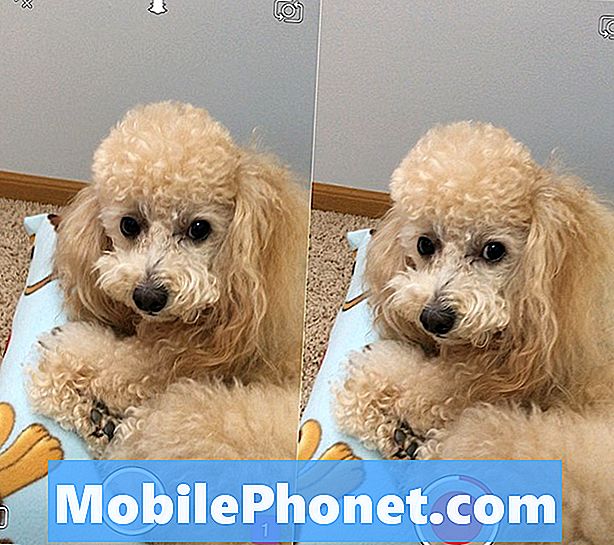
Задржите круг да снимите Снапцхат видео.
Снимање Снапцхат видеа, једноставно држите притиснуто дугме на дну екрана уместо да је тапкате. Ово вам омогућава да снимите кратки видео запис. Причајте, померајте се, радите шта год желите док год држите ово дугме и он ће снимати. Пустите да зауставите снимање или задржите док га не заустави.
Ако желите да користите нова Снапцхат објективи, куцните и држите се на лицу док користите предњу камеру, а затим изаберите неку од опција на дну екрана. Затим можете да додирнете и задржите то дугме да бисте снимили видео запис са Снапцхат објективом.
Не постоји начин да се скрати видео запис након што га снимите у Снапцхат, па се побрините да то исправно урадите.
Након што снимите видео слајд са десне на лево да бисте почели да примењујете Снапцхат видео филтере. Превуците кроз шест филтера док не добијете нове опције за коришћење успореног, брзог или обрнутог кретања.
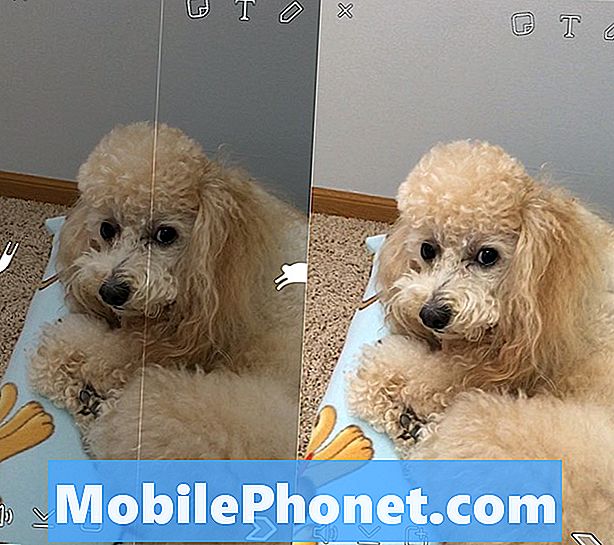
Превуците са једне на другу страну да бисте променили Снапцхат видео филтере.
Када имате филтер који желите, можете да додирнете стрелицу надоле на дну екрана да бисте је сачували у клизачу камере. Такође можете притиснути стрелицу да бисте је послали другом кориснику на Снапцхату.
Ако желите да додате текст или симболе, можете користити опције на врху екрана.
Све то је снимање Снапцхат видеа, додавање Снапцхат објектива и коришћење нових Снапцхат видео филтера.
Снапцхат Упдате: 5 нових објектива које желимо видјети







